

Zariadenie tlačí prijaté faxy na papier, ktorý ste predtým vložili do zariadenia. Pomocou ovládacieho panela môžete zmeniť nastavenia papiera určeného na tlač faxov. Skontrolujte, či nastavenia vyhovujú vloženému papieru.
 Dôležité
DôležitéAk sa veľkosť vloženého papiera líši od veľkosti určenej v nastavení veľkosti papiera, prijaté faxy sa uložia do pamäte zariadenia a na displeji LCD sa zobrazí hlásenie Chyba pri výstupe faxu (FAX output error) Skontrolujte veľkosť strany a vyberte možnosť  . (Check the page size and select
. (Check the page size and select  .). V takom prípade vložte papier rovnakej veľkosti, aká je určená v nastavení veľkosti papiera, a potom stlačte tlačidlo OK.
.). V takom prípade vložte papier rovnakej veľkosti, aká je určená v nastavení veľkosti papiera, a potom stlačte tlačidlo OK.
Stlačením tlačidla Stop môžete zrušiť toto hlásenie a dokumenty uložené v pamäti zariadenia vytlačiť neskôr.
Ak nie je vložený papier alebo ak sa počas tlače minul, prijaté faxy sa uložia do pamäte zariadenia a na displeji LCD sa zobrazí hlásenie Chyba pri výstupe faxu (FAX output error) Žiadny papier. Skontrolujte nasledujúce skutočnosti a po dokončení stlačte tlačidlo  . (No paper. Check the following and press
. (No paper. Check the following and press  when finished.). V takom prípade vložte papier a stlačte tlačidlo OK.
when finished.). V takom prípade vložte papier a stlačte tlačidlo OK.
Stlačením tlačidla Stop môžete zrušiť toto hlásenie a dokumenty uložené v pamäti zariadenia vytlačiť neskôr.
 Poznámka
PoznámkaAk odosielateľ odošle dokument s väčšou veľkosťou než Letter alebo Legal, napríklad dokument veľkosti 11 x 17 palcov, zariadenie odosielateľa môže odosielaný fax automaticky zmenšiť, rozdeliť alebo odoslať len časť originálu.
Skontrolujte, či je multifunkčné zariadenie zapnuté.
Stlačte tlačidlo FAXOVAŤ (FAX).
Zobrazí sa pohotovostná obrazovka faxovania.
Stlačte ľavé tlačidlo Funkcia (Function).
Zobrazí sa obrazovka ponuky faxovania.
Vyberte položku  Nastavenia faxového papiera (FAX paper settings) a stlačte tlačidlo OK.
Nastavenia faxového papiera (FAX paper settings) a stlačte tlačidlo OK.
Zobrazí sa obrazovka Nastavenia faxového papiera (FAX paper settings).
Zadajte nastavenia.
Pomocou tlačidiel 
 zmeňte príslušnú položku nastavenia a pomocou tlačidiel
zmeňte príslušnú položku nastavenia a pomocou tlačidiel 
 zmeňte jej nastavenie.
zmeňte jej nastavenie.
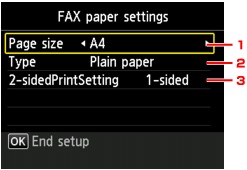
 Poznámka
PoznámkaAk vyberiete neprípustné nastavenia, na displeji LCD sa zobrazí hlásenie Detaily chyby (Error details). V takom prípade potvrďte hlásenie stlačením ľavého tlačidla Funkcia (Function) a potom zmeňte nastavenie.
Veľk. str. (Page size)
Vyberte veľkosť strany z možností A4, Letter a Legal.
Typ (Type)
Vyberte možnosť Obyčajný papier (Plain paper).
Nast. obojstr.tlače (2-sidedPrintSetting)
Vyberte obojstrannú alebo jednostrannú tlač.
Obojstranná tlač je dostupná pre čiernobiele faxy. Farebné faxy sa bez ohľadu na toto nastavenie vytlačia iba na jednu stranu papiera.
Po nastavení položky Nast. obojstr.tlače (2-sidedPrintSetting) na hodnotu Obojstr. (2-sided) stlačte pravé tlačidlo Funkcia (Function) a zadajte stranu zošitia.
 Poznámka
PoznámkaKeď je položka Veľk. str. (Page size) nastavená na hodnotu A4 alebo Letter, prijaté faxy sa vytlačia na obe strany papiera.
Stlačte tlačidlo OK.
Na displeji LCD sa zobrazí obrazovka ponuky faxovania.
Na začiatok strany |